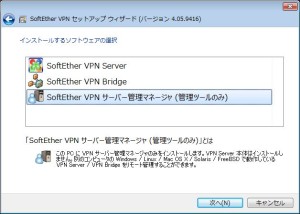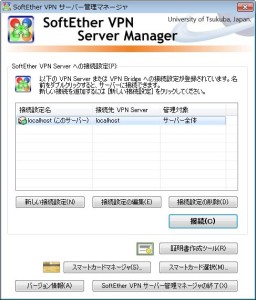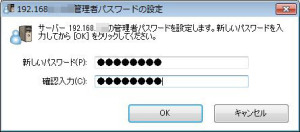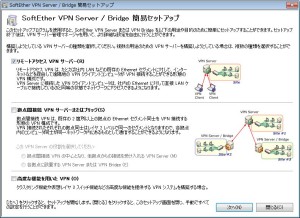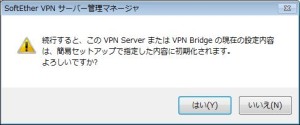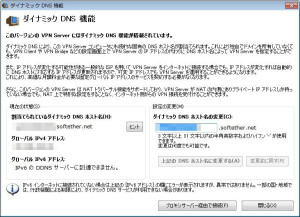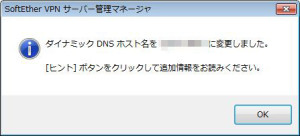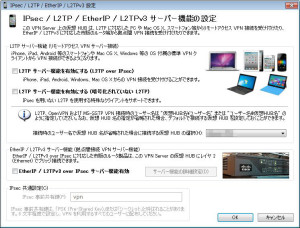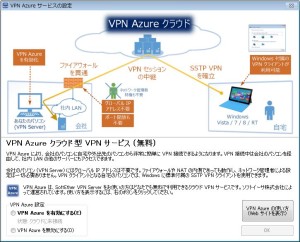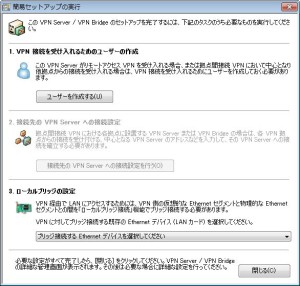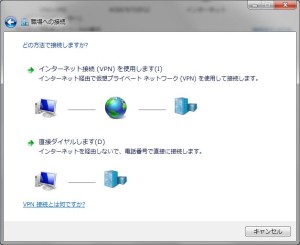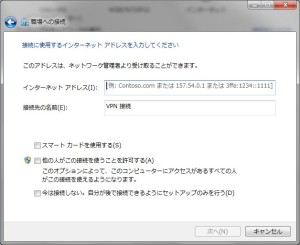前回、Ubuntu13.10にSoftether VPN Serverをインストールしましたが、Windows7から管理マネージャソフトを使ってVPN Azureの設定を行います。
管理マネージャのダウンロード
こちらから以下の設定でダウンロードします。
ダウンロードするソフトウェア:SoftEther VPN(FreeWare)
コンポーネントを選択:SoftEther VPN Server Manager for Windows
プラットフォームを選択:Windows
CPUを選択:Intel (x86 and64bit)
インストール
ダウンロードしたインストーラを実行すると以下の画面が表示されます。
SoftEther VPN サーバ管理マネージャ(管理ツールのみ) でインストールします。
VPN Azureの設定
設定はサーバー側のインストール方法を参考に進めます。
インストール後、起動すると以下の画面が表示されます。
新しい接続設定で、Softether VPN ServerをインストールしたマシンのIPを設定をし、接続します。初回はパスワードの設定を要求されますので行います。
パスワード設定の完了後、VPN Serverに接続すると、セットアップ画面になります。
「リモートアクセスVPN サーバー」を選択し「次へ」ボタンをクリックします。
「はい」を選択します。
仮想HUB名を設定し、「OK」をクリックします。
「ダイナミック DNS ホスト名の変更」に、ホスト名を設定し、「上記の DNS ホスト名に変更する」ボタンをクリックします。
「OK」ボタンをクリックします。
「IPsec / L2TP / EtherIP / L2TPv3 サーバー機能の設定」は特に何もせず「OK」ボタンをクリックします。
左下の「VPN Azure を有効にする」をチェックし、「OK」をクリックします。
「ユーザーを作成する」ボタンをクリックし、パスワード認証で接続するユーザーを作成します。
「ローカルブリッジの設定」でマシンのLANカードを選択します。
接続する側の設定
Windows7では、「接続またはネットワークのセットアップ」画面から「職場に接続します」を選択します。
「インターネット接続(VPN)を使用します」を選択します。
インターネットアドレスに、ダイナミック DNS で設定したホスト名 + 「.vpnazure.net」を設定します。
作成された接続をクリックすると、ユーザ名とパスワードが聞かれますので、作成したユーザ情報を入力して接続します。
外から実行してみましたが、リモートデスクトップも家でアクセスしているのと同じくらいストレスなく表示されました。とっても便利ですね。